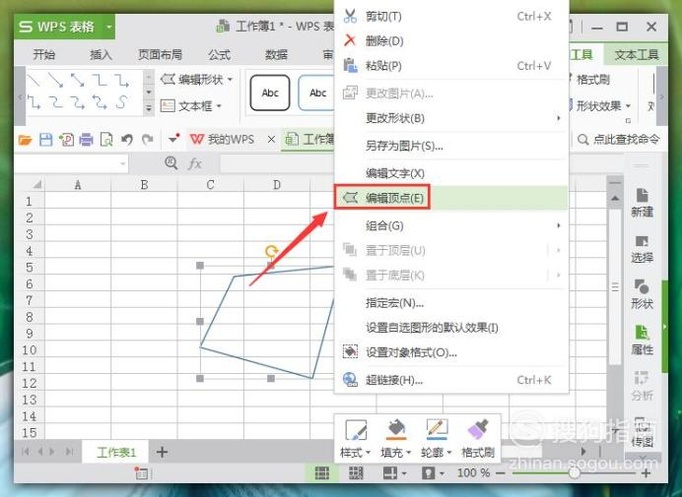WPS表格線條編輯中,如何添加線條的頂點?
在制作WPS表格中,通過添加、刪除線條的頂點,從而更方便我們對線條的編輯。其具體操作步驟如下:
工具/材料
WPS辦公軟件
操作方法
-
01
在桌面上雙擊WPS表格的快捷圖標,打開WPS表格這款軟件,進入其操作界面,如圖所示:
-
02
進入主界面后,在上方菜單欄中選擇“插入”選項,然后在其子菜單中選擇“形狀”選項,如圖所示:
-
03
點擊打開“形狀”選項,然后在里面的線條中選擇一個“任意多邊形”為例說明,如圖所示:
-
04
選擇“任意多邊形”,返回到主界面,在工作表中繪制一個簡單的多邊形。然后鼠標選中該多邊形,如圖所示:
-
05
選中該多邊形后,點擊鼠標右鍵,在里面找到“編輯頂點”選項,如圖所示:
-
06
點擊“編輯頂點”后,返回到主界面,可以看到多變形的顏色發生了改變。還可以看到該四邊形的4個頂點,如圖所示:
-
07
將鼠標放在需要添加頂點的位置處,然后點擊鼠標右鍵,在其菜單欄中選擇“添加頂點”選項,如圖所示:
-
08
點擊“添加頂點”選項后,鼠標所在位置處就被添加上了頂點了。若想要添加多個頂點,然后按住Ctrl鍵,點擊多邊形上適當位置,則就可以添加上頂點了,效果如圖所示:
- End
- 發表于 2017-10-09 00:00
- 閱讀 ( 1751 )
- 分類:電腦網絡
你可能感興趣的文章
- 如何修改QQ群備注名稱? 997 瀏覽
- 怎么查看自己網卡是千兆網卡還是百兆網卡 913 瀏覽
- 如何將微信收到的文件轉發給qq用戶 1073 瀏覽
- 怎么查詢有多少人和自己同名 848 瀏覽
- word2007表格添加斜線及打字(課程表) 893 瀏覽
- office2010專業版密鑰25個字符 1097 瀏覽
- 如何用AI自制表格 973 瀏覽
- 如何登錄使用百度網盤 751 瀏覽
- 如何使用SRT字幕?如何導入字幕到視頻中? 1399 瀏覽
- 如何在QQ群創建并發布群投票? 810 瀏覽
- 怎樣使用螞蟻借唄借錢 777 瀏覽
- 怎樣使用支付寶來分期 670 瀏覽
- 微信零錢怎樣提現到銀行卡 763 瀏覽
- 銀行卡里的錢如何充值到微信錢包中 940 瀏覽
- 怎樣使用手機支付寶寄快遞 742 瀏覽
- 如何使用PS制作球形標題框效果 720 瀏覽
- 如何使用網易云課堂 799 瀏覽
- 如何用美團訂電影票? 1027 瀏覽
- 如何免費快速制作淘寶店招圖片/制作店鋪招牌 736 瀏覽
- 在蘑菇街怎樣評價商品 1254 瀏覽
- 微信如何開啟看一看插件? 1261 瀏覽
- node.js怎樣向文件寫入內容呢 819 瀏覽
- 怎么注冊網商銀行 757 瀏覽
- 支付寶會員積分怎樣兌換使用話費券 827 瀏覽
- SUMIF與SUMIFS函數的區別及使用方法 845 瀏覽
- 怎樣叫一點點奶茶外賣 1374 瀏覽
- 怎樣使用智享時光按摩椅 2247 瀏覽
- node.js怎樣讀取文件呢 802 瀏覽
- U盤裝系統教程 751 瀏覽
- 支付寶余額怎樣提現到銀行卡 710 瀏覽
相關問題
0 條評論
請先 登錄 后評論
admin
0 篇文章
作家榜 ?
-
 xiaonan123
189 文章
xiaonan123
189 文章
-
 湯依妹兒
97 文章
湯依妹兒
97 文章
-
 luogf229
46 文章
luogf229
46 文章
-
 jy02406749
45 文章
jy02406749
45 文章
-
 小凡
34 文章
小凡
34 文章
-
 Daisy萌
32 文章
Daisy萌
32 文章
-
 我的QQ3117863681
24 文章
我的QQ3117863681
24 文章
-
 華志健
23 文章
華志健
23 文章
推薦文章
- 實例教程:HTML中的表單
- 百度云盤資源怎么搜索:搜索工具
- 如何在電腦與蘋果設備間進行文件互傳
- 如何開通新浪微博會員?
- 如何用微云分享文件,并下載分享給我們的文件夾
- 微信的通訊錄安全助手在哪?
- 淘寶買東西付完款地址寫錯了怎么辦
- 如何用QQ叫滴滴?
- 怎樣修改qq群里的備注名稱
- 智行火車票中怎樣通過好友來幫忙搶票
- 如何通過手機QQ進行免費的法律咨詢
- qq鎖定密碼忘了怎么辦
- 如何查信用度 移動信用額度查詢
- 360瀏覽器出現窗口攔截功能在哪里關閉?
- 教你破解收費視頻看大片(完美支持優酷)
- 怎樣使用手機支付寶查詢快遞
- 如何通過手機QQ申請簽證辦理
- 百度糯米怎樣進行實名認證
- 花唄如何還款、還款日、還款技巧
- 怎么使用微信備份手機聯系人通訊錄
- 如何更換手機QQ的主題皮膚?
- 怎么艾特別人
- 怎樣旋轉視頻(格式工廠版)
- 如何使用百詞斬購買東西?
- 如何開通百度網盤的會員?
- QQ郵箱格式如何寫?電子郵箱格式大全!
- 手機支付寶怎么綁定銀行卡
- 網易云音樂多余賬號刪除(注銷)方法
- 芒果TV怎樣發表彈幕
- 新浪微博微博群如何進入?